iPhone에서 서비스가 안 되나요? iPhone을 복구하는 최고의 방법
출장 중이든 집에서 쉬고 있든, 갑자기 서비스 불가라고 표시되는 iPhone은 특히 긴급하게 전화, 메시지 또는 인터넷 연결이 필요한 경우 문제가 될 수 있습니다. 많은 사용자가 이 문제에 직면하면 당황하여 수리점에 가는 것을 고려하기도 합니다. 하지만 많은 경우 전문가의 도움을 받을 필요가 없으며, 간단한 방법으로 스스로 해결할 수 있습니다. 이 글에서는 이러한 문제의 원인을 설명합니다. 아이폰 서비스 없음 문제를 해결하고 효과적인 셀프 솔루션으로 신호를 빠르게 복구하고 불필요한 불편함을 피할 수 있도록 도와드립니다.
페이지 내용:
1부. 내 iPhone에 서비스 없음이라고 표시되는 이유
많은 사람들이 iPhone에서 서비스가 안 된다는 메시지를 받으면 혼란스러워하며 무엇이 잘못되었는지 궁금해합니다. 이러한 현상에는 간단한 설정 오류, 네트워크 환경 또는 하드웨어 문제 등 여러 가지 원인이 있습니다. 문제를 더 잘 이해하기 위해 몇 가지 일반적인 원인을 살펴보고 문제의 근본 원인을 파악해 보겠습니다.
네트워크 신호 문제
신호가 약하거나 없는 지역에 있는 경우, iPhone 서비스 없음 메시지가 표시됩니다. 이는 주로 지하, 외딴 지역 또는 휴대폰 기지국에서 멀리 떨어진 곳에서 발생합니다.
비행 모드 켜짐
가끔 실수로 비행기 모드를 켜서 휴대폰이 어떤 네트워크에도 연결되지 않을 수 있습니다. 신호를 복구하려면 비행기 모드를 끄세요.
SIM 카드 문제
SIM 카드가 제대로 삽입되지 않았거나 손상된 경우, iPhone에서 서비스 문제가 발생하지 않는다고 표시될 수 있습니다. SIM 카드를 다시 삽입하거나 새 것으로 교체하면 문제가 해결될 수 있습니다.
통신사 설정 오류
iPhone의 이동통신사 설정이 올바르게 구성되지 않은 경우 네트워크 연결이 차단될 수 있습니다. 이동통신사 설정을 업데이트하거나 이동통신사를 수동으로 선택하면 이 문제를 해결하는 데 도움이 될 수 있습니다.
하드웨어 오류
흔하지는 않지만, 안테나나 무선 모듈과 같은 iPhone 내부 하드웨어 문제로 인해 iPhone 서비스가 중단될 수 있습니다. 다른 방법이 효과가 없으면 전문가의 수리가 필요할 수 있습니다.
2부. iPhone에서 서비스가 되지 않는 모든 상황에 적용 가능한 가장 간단한 도구
iPhone을 위한 최고의 시스템 수리 도구
- 네트워크 관련 문제를 빠르게 해결하고 iPhone 연결을 복원합니다.
- 다양한 사용자의 요구에 맞춰 다양한 복구 모드를 제공합니다.
- 시간과 노력을 절약하기 위해 원클릭 복구 기능을 지원합니다.
- 위험을 피하기 위해 탈옥 없이 기기를 수리할 수 있습니다.

1 단계 설치가 완료되면 프로그램을 실행하고 iPhone을 컴퓨터에 연결하세요. 소프트웨어를 연 후 iOS 시스템 복구 기능.

2 단계 이 섹션이 iPhone 서비스 불가 문제를 해결했는지 확인하면 두 가지 수리 유형이 표시됩니다. 다음 중 하나를 선택하는 것이 가장 좋습니다. 표준 모드 데이터 손실을 방지하려면 소프트웨어가 식별한 장치 정보가 올바르면 클릭하세요. 확인하기 계속합니다.

3 단계 그러면 소프트웨어에서 iPhone 모델에 맞는 펌웨어 패키지를 다운로드하라는 메시지가 표시됩니다. 네트워크 연결이 안정적인지 확인하고 다음을 클릭하세요. 다운로드 최신 펌웨어 패키지를 받으세요.

4 단계 다운로드 후, 프로그램은 iPhone 시스템 문제를 자동으로 해결하고 시스템 오류로 인한 iPhone 서비스 불가 문제를 해결합니다. 전체 복구 과정에는 수동 작업이 필요하지 않으며, 소프트웨어가 전체 과정을 안내합니다.

3부. iPhone 서비스 안 됨을 일반적인 방법으로 해결하는 방법
타사 도구를 사용하기 전에 몇 가지 간단한 수동 작업을 시도해 보세요. 이러한 방법은 빠를 뿐만 아니라 전문적인 지식도 필요하지 않습니다. 상황에 따라 다음과 같은 몇 가지 일반적이고 실용적인 해결책을 참고해 보세요.
비행기 모드 켜기 및 끄기
1 단계 열기 설정 iPhone에서 앱을 찾아 탭하세요. 비행기 모드.
2 단계 탑 비행기 모드 켜고 약 10초간 기다리세요.
3 단계 그런 다음 전원을 끄고 네트워크에 다시 연결해 보세요. 이렇게 하면 네트워크 연결을 재설정하고 iPhone 서비스 안 됨 문제를 해결하는 데 도움이 될 수 있습니다.
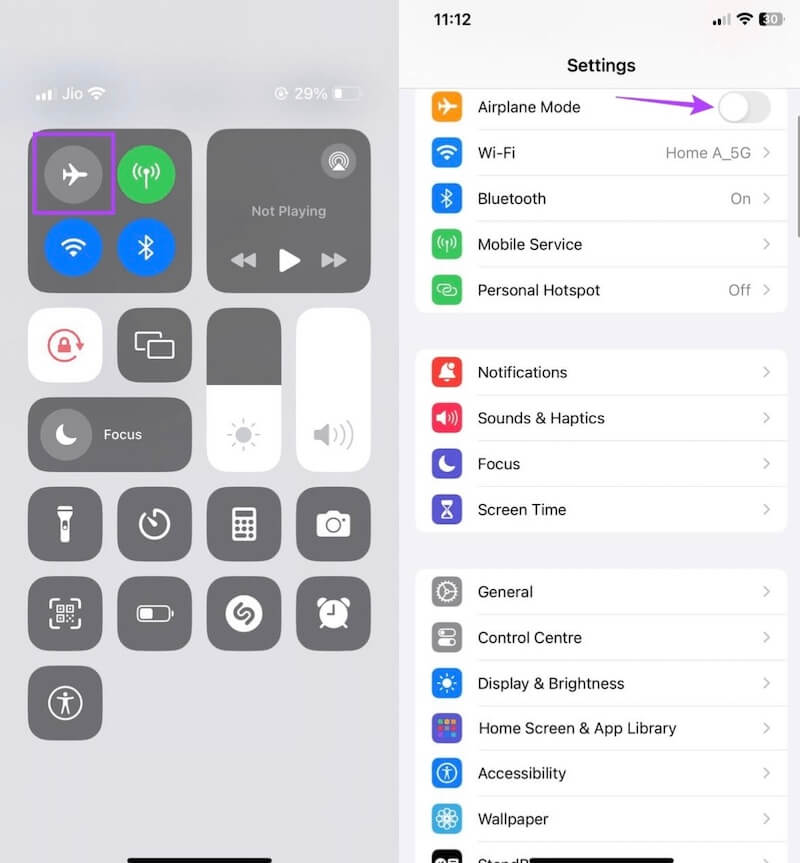
SIM 카드를 꺼냈다가 다시 삽입하세요
1 단계 1단계. 작동 중 손상을 방지하기 위해 iPhone 전원을 끄세요. SIM 카드 핀을 사용하여 SIM 카드를 조심스럽게 제거하세요.
2 단계 SIM 카드에 먼지나 손상이 없는지 검사하고, 필요한 경우 카드 슬롯을 청소하세요.
3 단계 SIM 카드를 다시 삽입하여 슬롯과 카드가 올바르게 연결되었는지 확인하세요.
4 단계 iPhone을 켜서 네트워크 신호가 복구되었는지 확인하세요. 새 휴대폰으로 SIM 카드 옮기기.
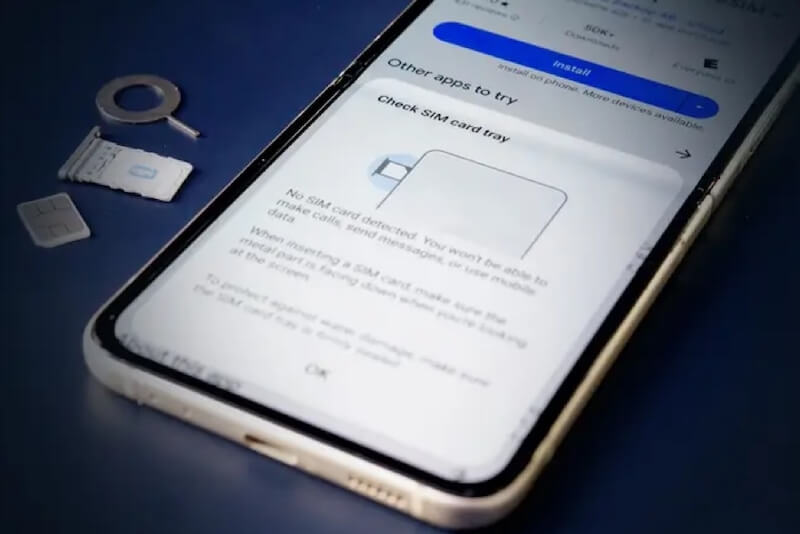
네트워크 설정 재설정
1 단계 열기 설정 앱에 가서 일반 옵션. 아래로 살짝 민 다음 선택하세요. iPhone 전송 또는 재설정.

2 단계 선택 다시 쓰기 옵션을 누르고 네트워크 설정 재설정 팝업 창의 섹션.

3 단계 작업 확인을 위해 비밀번호를 입력하라는 메시지가 표시됩니다. 확인 후 기기가 다시 시작되고 모든 네트워크 설정이 기본값으로 돌아갑니다. 마지막으로 Wi-Fi 또는 셀룰러 데이터에 다시 연결하여 신호가 복구되는지 확인하세요.
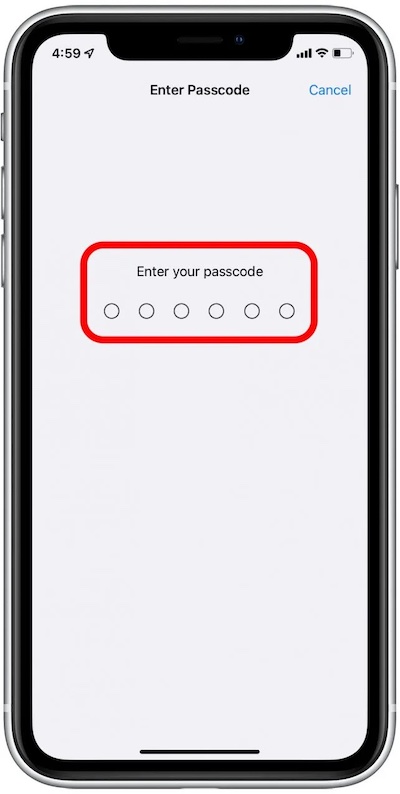
iPhone 소프트웨어 업데이트
1 단계 엽니다 설정, 고르다 일반 클릭 소프트웨어 업데이트.
2 단계 업데이트가 있으면 다음을 클릭하세요. 지금 업데이트.
3 단계 업데이트가 완료될 때까지 기다리세요. 시스템 업데이트가 완료되면 iPhone의 네트워크 연결 문제가 해결될 가능성이 높습니다.
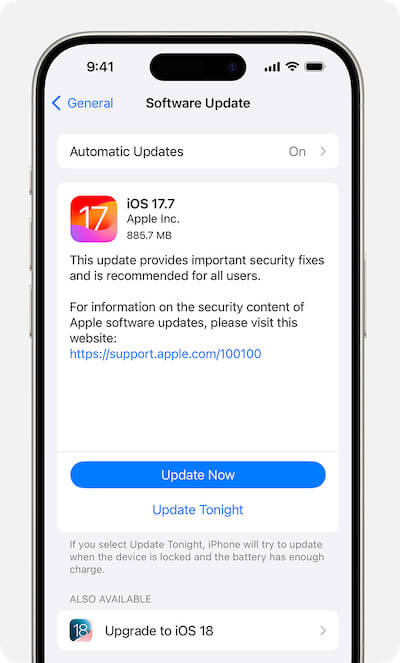
4부. iPhone 서비스 중단을 방지하기 위한 팁
iPhone에서 서비스 없음 메시지가 표시되는 이유를 파악하고 문제를 해결했으니, 이제 같은 문제가 다시 발생하지 않도록 방지하는 방법을 알려드리겠습니다. iPhone 서비스 없음 문제는 다양한 요인으로 인해 발생할 수 있지만, 간단한 예방 조치를 통해 이 문제가 다시 발생할 가능성을 크게 줄일 수 있습니다. iPhone의 안정적인 인터넷 연결을 유지하는 데 도움이 되는 몇 가지 실용적인 팁을 소개합니다.
• iOS를 정기적으로 업데이트하세요: 네트워크 연결에 영향을 줄 수 있는 시스템 취약성이나 호환성 문제를 해결하려면 최신 소프트웨어 업데이트를 설치하세요.
• 손상되었거나 호환되지 않는 SIM 카드를 피하세요: SIM 카드가 손상되지 않았는지 확인하고 신호가 끊어지는 경우를 대비해 통신사와 호환되는 카드를 사용하십시오.
• 업데이트를 위해 이동통신사 설정을 확인하세요. iPhone이 최신 네트워크 구성을 사용하고 있는지 확인하려면 통신사 설정을 정기적으로 수동으로 확인하세요.
• SIM 카드 슬롯을 깨끗하게 유지하세요: 먼지나 산화는 SIM 카드의 정상적인 작동에 영향을 미칠 수 있습니다. SIM 카드와 슬롯을 정기적으로 청소하면 신호 문제를 줄일 수 있습니다.
• 비행기 모드를 자주 전환하지 않도록 하세요. 어떤 사람들은 필요하기 때문에 자주 전환합니다. 비행기 모드로 위치 끄기, 하지만 이로 인해 비정상적인 네트워크 연결이 발생할 수 있으며 iPhone의 안정적인 수신에 영향을 미칠 수 있습니다.
이러한 팁을 따르면 iPhone에서 서비스 문제가 없다는 메시지가 나타날 가능성을 줄이고 기기를 일상적인 사용에 방해가 되지 않는 안정적인 신호에 연결할 수 있습니다.
결론
신호가 없는 iPhone은 마치 비싼 오프라인 플레이어처럼 전화를 걸거나 메시지를 주고받거나 모바일 데이터를 사용할 수 없습니다. 다행히 대부분의 경우 해결책이 있습니다. 아이폰에서 서비스가 안됨; 결국 올바른 것을 찾는 것이 중요합니다. 정상적인 작동으로 신호를 복구할 수 없다면, Apeaksoft iOS 시스템 복구 더욱 철저한 수리 솔루션을 제공하고, 신호 문제로 인해 중요한 순간을 지연시키지 마세요. 지금 바로 이 도구를 사용해 보세요. iPhone을 항상 온라인 상태로 유지할 수 있습니다!
관련 기사
iPhone 또는 iPad에서 위치 서비스가 작동하지 않더라도 걱정하지 마세요. 이 단일 게시물에서 이 문제를 해결하는 효과적인 솔루션을 찾을 수 있습니다.
iPhone에서 동영상을 보거나 알림을 받을 때 소리가 나지 않아 생활이나 업무에 불편할 수 있습니다.
iPhone이 문자와 메시지를 수신하지 못하게 하는 몇 가지 시나리오가 있습니다. 이 문서에서는 이 문제를 해결하기 위한 몇 가지 솔루션을 다룹니다.
iPhone이 응답하지 않거나 작동하지 않는 문제가 발생하는 경우 이 문서의 이러한 팁은 일반적으로 대부분의 장치 문제를 해결합니다.

